نحوه تغییر نام سری داده ها در نمودار یا نمودار اکسل
اگر می خواهید نام سری داده ها را در نمودار یا نمودار مایکروسافت اکسل بدون تغییر نام ردیف یا ستون تغییر نام دهید یا ویرایش کنید، این مقاله برای شما مفید خواهد بود. (Microsoft Excel)سری داده ها داده هایی هستند که در پایین نمودار یا نمودار ظاهر می شوند. این می تواند نام ردیف یا ستون باشد.
ایجاد یک نمودار یا نمودار میله ای(create a bar graph or chart) ، نمودار خطی(Line chart) و غیره در یک صفحه گسترده اکسل(Excel) ساده است. هنگامی که یک نمودار یا نمودار ایجاد می کنید، داده ها را از سلول های انتخاب شده واکشی می کند. بیایید فرض کنیم که شما یک نمودار در یک صفحه گسترده اکسل(Excel) ساخته اید ، اما باید نام سری داده ها را ویرایش کنید.
نحوه تغییر نام سری داده ها(Data Series) در نمودار یا نمودار اکسل(Excel)
برای تغییر، ویرایش یا تغییر نام یک نام سری داده(Data Series) در نمودار یا نمودار (Chart)مایکروسافت اکسل(Microsoft Excel Graph) بدون ویرایش نام سطر یا ستون اصلی، این روش را دنبال کنید:
- برای پیدا کردن نمودار، صفحه گسترده اکسل(Excel) را باز کنید.
- نمودار را انتخاب کنید.
- روی آن کلیک راست کرده و گزینه Select Data را انتخاب کنید.
- سری داده ها را از کادر Legend Entries انتخاب کنید.
- روی دکمه Edit کلیک کنید.
- نام جدید را در کادر نام سری(Series name) وارد کنید.
- در صورت نیاز مقادیر سری(Series values) را وارد کنید .
- روی دکمه OK کلیک کنید.
صفحه گسترده اکسل(Excel) را باز کنید، جایی که می توانید نمودار مورد نظر را پیدا کنید. سپس نمودار موجود در صفحه گسترده را انتخاب کرده و روی آن کلیک راست کنید. در منوی زمینه، گزینه ای به نام Select Data را مشاهده خواهید کرد. باید روی آن کلیک کنید.
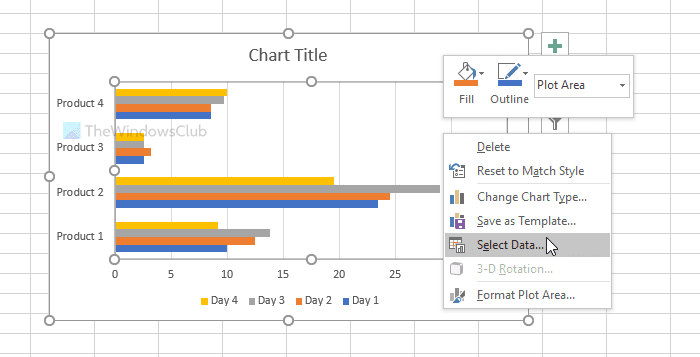
پس از آن، نام سری داده ای را که می خواهید تغییر دهید در کادر Legend Entries انتخاب کنید. در سمت چپ پنجره ظاهر می شود. پس از آن، روی دکمه ویرایش(Edit ) کلیک کنید.
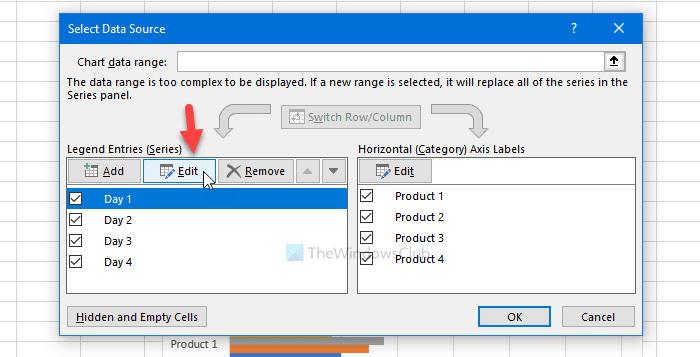
اکنون همه چیز را از کادر نام سری(Series name ) حذف کنید و نام جدیدی را که می خواهید در نمودار نشان دهید وارد کنید. پس از آن، اگر میخواهید آن را نیز سفارشی کنید، مقادیر سری را وارد کنید.(Series values)

پس از اتمام، دوبار روی دکمه OK کلیک کنید تا تغییر ذخیره شود. (OK )پس از ذخیره، نمودار یا نمودار صفحه گسترده با نام سری داده جدید ظاهر می شود.
در صورتی که می خواهید نام چند سری داده را تغییر دهید، مراحل مشابه را دنبال کنید. قبل از کلیک بر روی دومین دکمه OK برای ذخیره تغییرات، سری داده های بعدی را انتخاب کنید و همان مراحلی را که در اینجا ذکر شد دنبال کنید.
تار تمام است! امیدوارم کمک کند.
Related posts
چگونه به استفاده از Automatic Data Type feature در Excel
چگونه به استفاده از Insert Data از Picture feature در Excel
Use PDF Data Connector در Excel برای وارد کردن PDF داده ها به صفحه گسترده
چگونه به استفاده از Data Visualizer Add-In برای Excel به ایجاد فلوچارت
چگونه به استفاده از Geography Data Type در Excel
چگونه به استفاده از HLOOKUP function در Microsoft Excel
نحوه شمارش تعداد Yes or No entries در Excel
چگونه Merge and Unmerge cells در Excel
چگونه برای ایجاد یک Organization Chart در Excel
چگونه Freeze and Split Panes در صفحات Excel
چگونه برای اضافه کردن Trendline در Microsoft Excel worksheet
نحوه چاپ سلول های انتخاب شده در Excel or Google Sheets در یک صفحه
نحوه استفاده از DISC function در Excel
از توابع خلاصه برای خلاصه کردن داده ها در اکسل استفاده کنید
مرتب سازی داده های تک ستونی و چند ستونی در صفحات گسترده اکسل
چگونه به استفاده از ISODD function در Excel
چگونه رنگ Excel worksheet Tab را تغییر دهیم
نحوه ادغام داده ها در چندین فایل اکسل
Convert CSV به Excel (XLS or XLSX) با استفاده از Command line در Windows 10
چگونه به استفاده از DCOUNT and DCOUNTA Function در Excel
